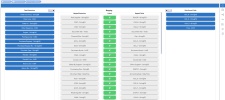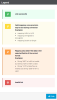Lier les dimensions et les mesures
Le mappage est utilisé pour faire correspondre les Dimensions et Mesures de la Source de données avec les Dimensions et Mesures du Cube.
Pour lier les dimensions/mesures :
- Dans la liste des Cubes, sélectionnez un Cube.
- Dans la Barre de Navigation, cliquez sur
Navigation et sélectionnez
Sources de données.
NoteLes Sources de données ne sont pas accessibles aux Cubes si la case En production est cochée.
- Dans la liste des Sources de données, sélectionnez la Source de données que vous souhaitez modifier.
-
Dans la Barre de Navigation, cliquez sur
Source de données et sélectionnez
Dimensions liées pour mapper les Dimensions ou
Mesures liées pour mapper les Mesures.
Il y a cinq colonnes distinctes (de gauche à droite) :
- Dimensions du cube ou Mesures du cube, comme précisé dans la définition du Cube, et son type de données.
- Dimensions liées : qui présente les Dimensions ou Mesures sélectionnées pour la liaison.
- Statut : donne l'état du lien entre les Dimensions ou Mesures et les Champs.
- Champs liés : qui présente les Champs sélectionnés dans la Source de données pour le mappage.
- Champs de la source de données : qui présente les Champs disponibles de la Source de données.
NoteSeules les Dimensions et Mesures qui existent sur la Source de données actuelle sont nécessaires pour la liaison, toutes les autres Dimensions seront considérées comme vides lorsque le Cube sera actualisé.
-
Cliquez ou glissez-déposez les Dimensions/Mesures et Champs pour placer les tuiles dans la zone Liaison.
-
Dans la Barre de navigation, vous pouvez également utiliser l'option
Liaison automatique.
NoteLiaison automatique placera automatiquement les Dimensions/Mesures et les Champs portant le même nom les uns en face des autres dans la zone Liaison.
-
Dans la Barre de navigation, cliquez sur
Légende pour afficher la signification des couleurs d'état des liens.